免费的屏幕截图工具
截取屏幕截图并与任何人无缝共享。
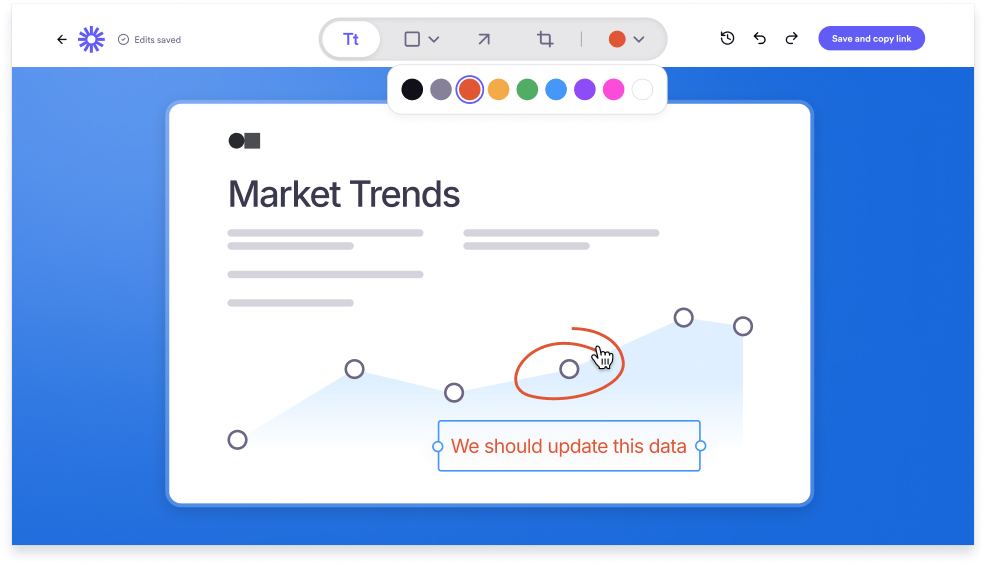
Loom 免费的屏幕截图工具的主要功能
-
使用桌面应用或 Chrome 扩展进行截图
-
轻松拖动以截取自定义区域
-
使用 Loom 免费获取无限量屏幕截图
-
在 Loom 库中轻松访问屏幕截图
-
使用唯一的链接轻松共享任何屏幕截图
-
使用文本、形状和箭头编辑屏幕截图
-
从 Loom 库中下载屏幕截图
-
通过隐私控制管理照片访问权限
捕捉、编辑和管理
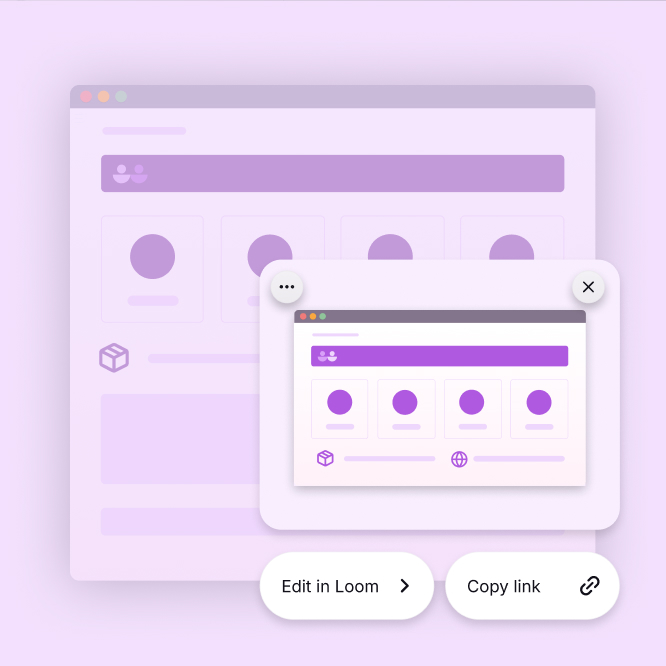
即时截屏
在任何设备上即时截屏。使用 Loom 截取选定区域或整个屏幕,在 Mac、Windows、Chrome 和键盘键上可用。
编辑和注释您的屏幕截图
使用自定义标题为屏幕截图添加更多背景信息。轻松添加文本、形状和箭头,以强调屏幕截图中的部分内容,并帮助查看者集中注意力。
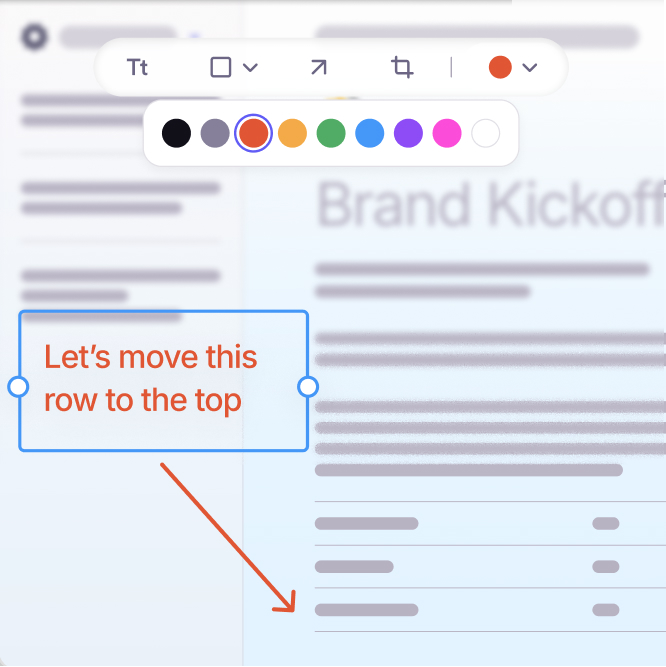
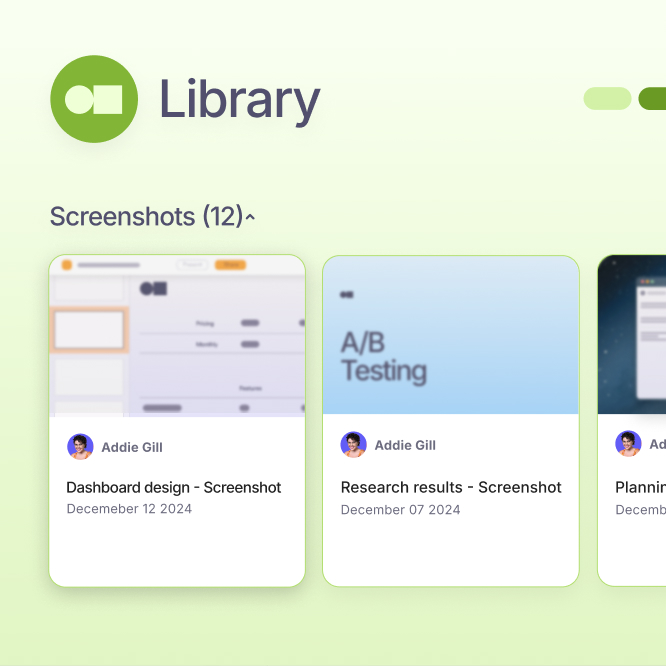
简单、免费的存储选项
将屏幕截图存储在 Loom 桌面应用或库中,方便访问。免费层级提供无限制的云存储空间和跨设备下载。
更快的屏幕截图共享方式
使用 Loom 捕捉、编辑和共享高质量屏幕截图。每张屏幕截图都会创建一个独一无二的链接,无需下载即可轻松共享。
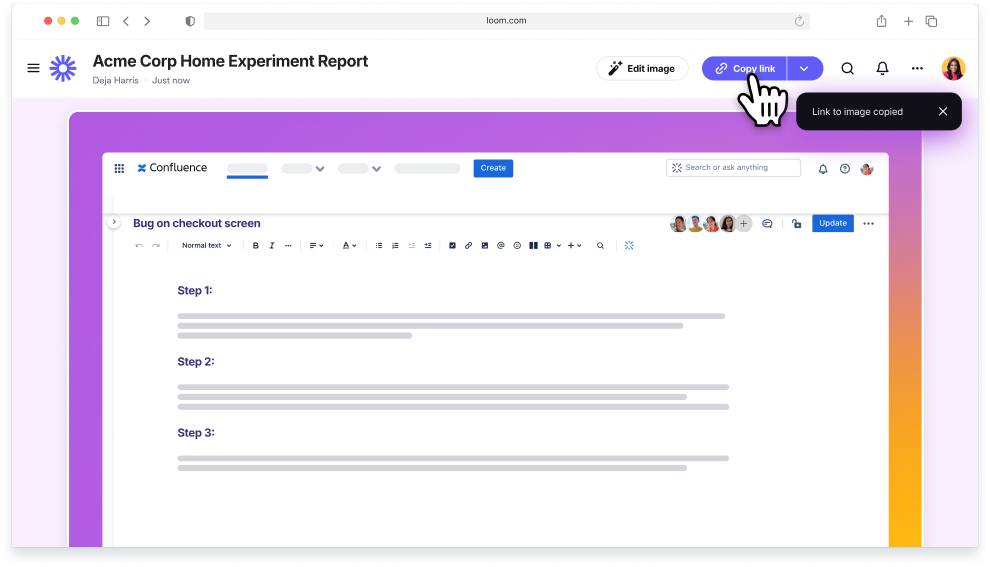
利用 Loom 的屏幕截图工具促进更好的协作
Loom 可帮助团队快速保持一致。无论是共享更新还是规划项目,屏幕截图都能提高清晰度并改善反馈,从而提高工作效率。
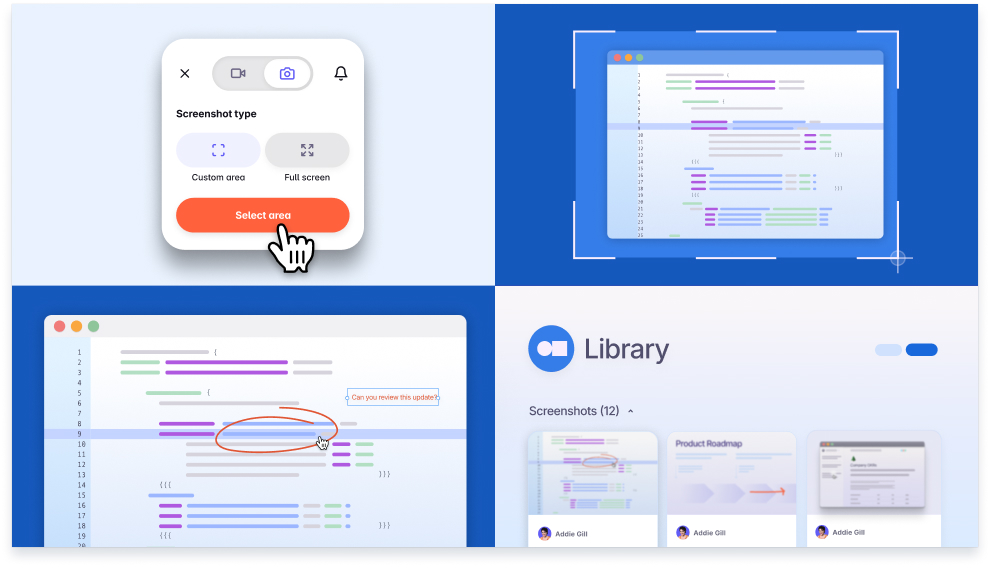
提供更好的反馈
在任何频道上分享图像,随时随地表达您的观点。
保存和共享资源
将屏幕截图存储在一个地方,可随时从 Loom 库中访问它们。
异步协作
无论距离多远,都能共享视觉信息,让每个人保持一致。
创建更好的指南和演示
增强演示,培训新员工,让客户更快入职。
40 万家公司的 2500 多万人选择 Loom
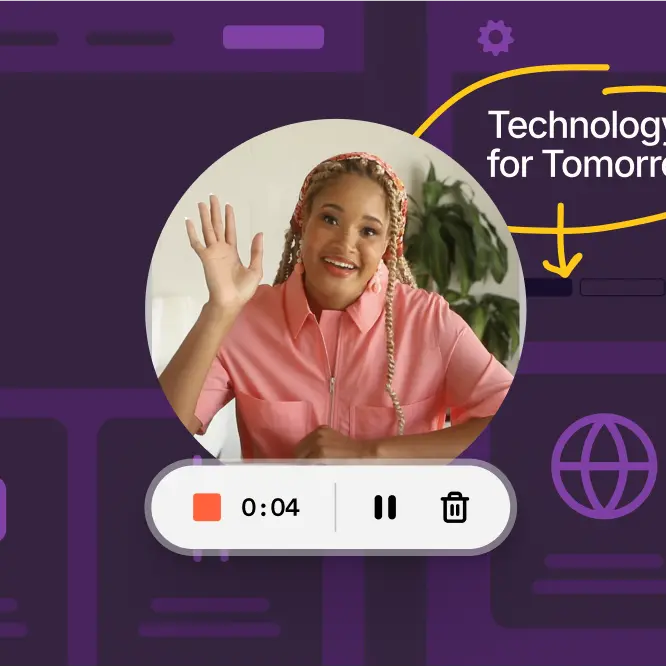
免费的屏幕录制工具
使用最好的屏幕录制工具,创建、编辑、记录视频并与任何人共享。Loom 可让任何人快速、专业地创建和共享几乎任何信息。
无论您身在何处,Loom 都能工作
适用于 Mac、Windows、iOS 和 Android



